
正直に言うと、YouTube は現在最も人気があり、最も人気のあるものです。世界最大の動画共有サイト。このサイトは現在、アクティブなインターネット接続を持つほぼすべての人によって使用されています。正直に言うと、YouTube にはあらゆる年齢層の動画ニーズを満たすコンテンツがあります。
YouTube は無料の共有プラットフォームなので、ビデオを見れば、コンテンツには事欠きません。何度も見たビデオを見つけて、友達と共有したい場合もあります。
専用の共有メニューがあるため、YouTube ビデオを友達と簡単に共有できます。しかし、ビデオの特定の部分を共有する場合はどうなるでしょうか?その場合は、タイムスタンプ付きの YouTube ビデオ リンクを共有する必要があります。
タイムスタンプ付きの YouTube リンクを送信する方法
また、友達の集中力が短い場合は、タイムスタンプを追加することでビデオの特定の部分を見てもらうことができます。以下では、タイムスタンプ付きの YouTube リンクを送信する 3 つの方法を共有しました。始めましょう。
この方法では、タイムスタンプ付きの YouTube リンクをデスクトップに送信する方法を説明します。以下で共有する手順に従ってください。
1. コンピュータでお気に入りの Web ブラウザを開きます。
2.次に、YouTube.com にアクセスして、アカウントにログインします。
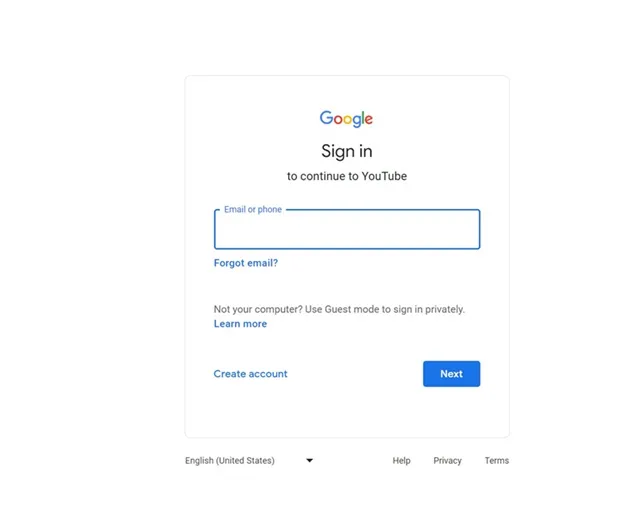
3.ログインしたら、タイムスタンプを付けて送信するビデオを再生します。次に、ビデオを視聴するか、共有したい部分まで転送します。
4.共有したいビデオ部分に到達したら、ビデオを停止します。 YouTube のビデオ プレーヤー インターフェースで [共有] ボタンをクリックします。
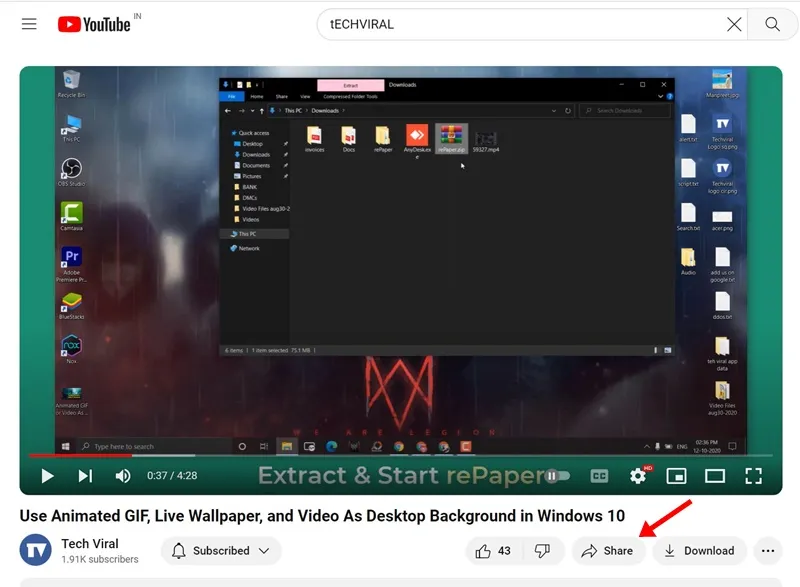
5.これで、「コピー」ボタンのあるリンクが表示されます。リンクをコピーする前に、[時刻] に開始] ボックスをオンにしてください。たとえば、2:20 のビデオ部分を共有したい場合は、「2:20 から開始」 と表示されます。
![[開始時刻]ボックス [開始時刻]ボックス](https://cdn.howtogeek.blog/wp-content/uploads/2023/12/YouTube-4-1.webp)
6.時間を設定したら、更新された動画の URL をコピーし、友達と共有します。
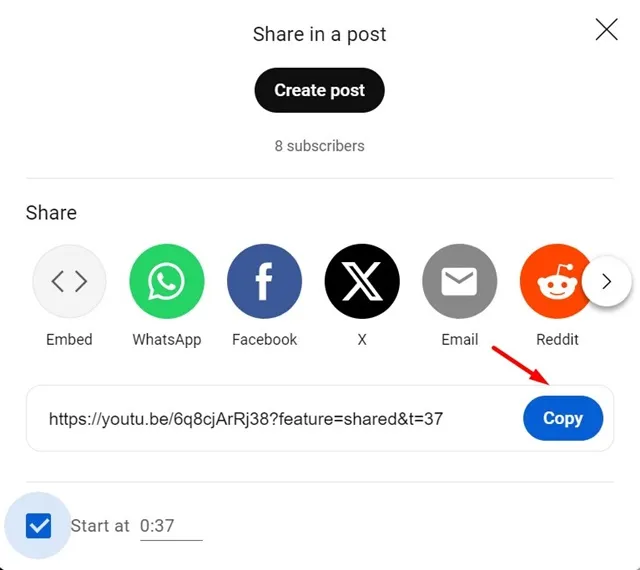
それでおしまい!これは、デスクトップ Web ブラウザでタイムスタンプ付きの YouTube リンクを送信する方法です。
2. タイムスタンプ付きの YouTube ビデオリンクをモバイルに送信する
動画のニーズを満たすために YouTube モバイル アプリを使用する場合は、代わりに次の手順に従ってください。 YouTube モバイル アプリにはタイムスタンプ付きで動画を共有する機能がないため、リンクを手動で編集してタイムスタンプを追加する必要があります。
そのため、YouTube アプリでは、共有リンクと共有リンクを手動で編集する必要があります。タイムスタンプを追加します。以下で共有する簡単な手順に従って、モバイルでタイムスタンプ付きの YouTube リンクを送信します。
1. Android または iPhone で YouTube アプリを開くだけです。
2. ビデオを再生して、共有したい瞬間に到達します。
3. [共有] ボタンをタップして、共有可能なリンクを生成します。
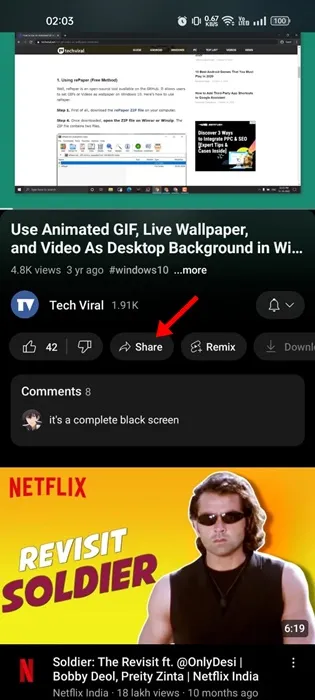
4.表示されるメニューで、リンクをコピー ボタンをタップします。
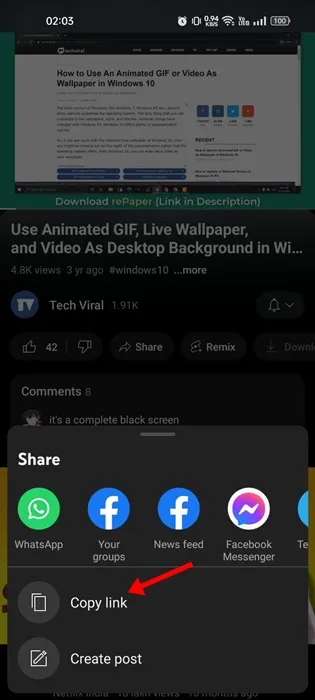
5.ビデオリンクがクリップボードにコピーされます。タイムスタンプを追加するには、リンクの末尾に「&t=」を挿入し、その後に時間を挿入します。
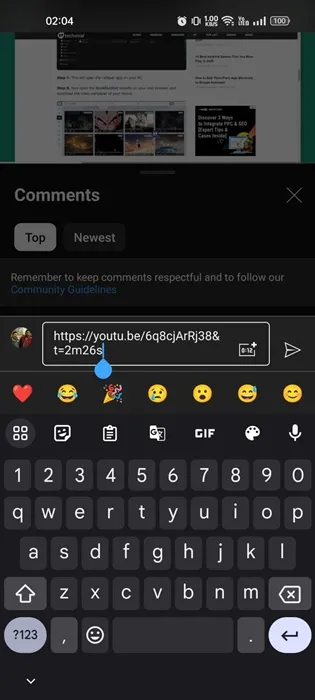
たとえば、 2:26 分マークを友達に見せたい場合は、「&t=2m26s」をコピーした URL の末尾に追加します。
それでおしまい!ビデオの URL を変更した後、それを友達に送信できます。設定した特定の時間からビデオの再生が開始されます。
3. コメントにビデオのタイムスタンプを追加する方法
多くのユーザーがお気に入りの YouTube 動画にタイムスタンプを含むコメントを投稿しているのを見たことがあるかもしれません。 YouTube のコメントにタイムスタンプを付ける方法を疑問に思ったことはありますか?
実際、コメント セクションでビデオの一部をリンクするために特別な手順を実行する必要はありません。これは、hh:mm:ss のような時間形式でコメントを投稿すると、YouTube が自動的にタイムスタンプを作成するためです。
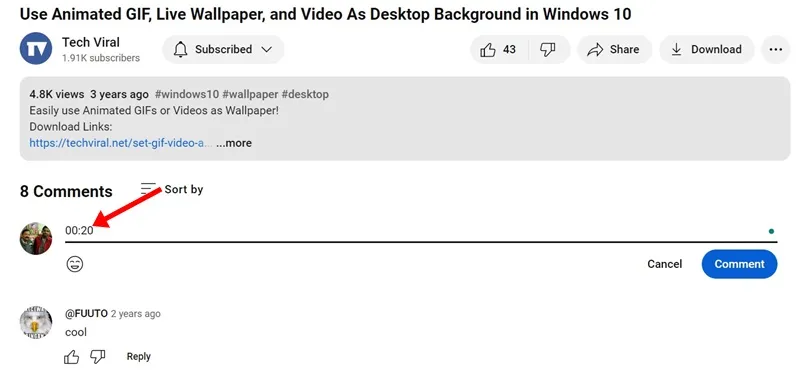
たとえば、ビデオの 20 秒マークをリンクしたい場合は、コメント セクションに 00:20 とコメントします。入力したタイムスタンプはクリック可能なリンクに変換されます。
したがって、このガイドでは、簡単な手順でタイムスタンプ付きの YouTube リンクを送信する方法について説明します。タイムスタンプ付きの YouTube リンクの共有についてさらにサポートが必要な場合は、お知らせください。また、このガイドが役立つと思われた場合は、お友達と共有することを忘れないでください。





コメントを残す